多根工作区是管理多个关联项目的高效方式,它允许在单个VSCode窗口中整合多个文件夹,共享配置并提供独立上下文。通过“添加文件夹到工作区”并保存为.code-workspace文件,可持久化工作区结构。该功能适用于微服务、全栈开发、Monorepo或组件库等场景,提升跨项目搜索、调试和配置的效率。相比单文件夹模式,多根工作区能更好整合多项目上下文,避免频繁切换窗口。可通过.code-workspace文件中的settings对象设置工作区级配置,如缩进大小、格式化工具和ESLint工作目录;也可在各项目下创建.vscode/extensions.json推荐扩展,确保团队环境一致。终端管理支持按文件夹切换路径,并可预设带启动命令的终端配置,如前端npm start或后端Python服务。调试方面,各项目保留独立launch.json,同时支持在.code-workspace中定义复合调试(compounds),一键启动多个服务调试会话,极大提升全栈调试效率。
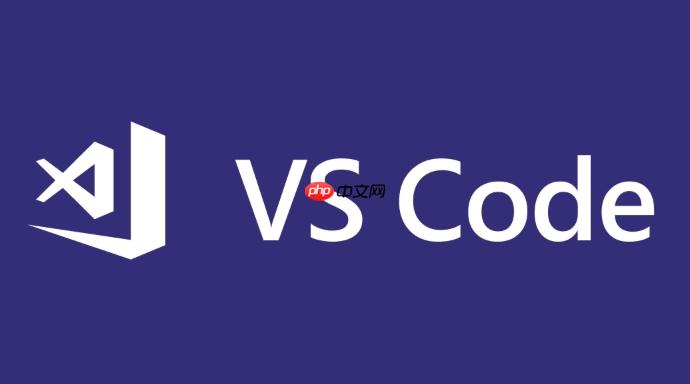
VSCode的多根工作区功能,也就是我们常说的Multi-root Workspaces,是管理多个相关联项目最有效的方式。它允许你在一个VSCode窗口中同时打开并管理多个独立的文件夹,为每个文件夹提供独立的上下文,同时又能共享一些工作区级别的配置,极大地提升了开发效率和项目管理的便捷性。对我个人来说,这几乎是日常开发中不可或缺的特性。
当你在VSCode中处理一个由多个独立项目(比如一个前端应用、一个后端API和一个共享组件库)组成的系统时,多根工作区(Multi-root Workspaces)就是你的得力助手。它能把这些看似独立的文件夹整合到一个统一的开发环境中,让你在一个窗口里就能进行全局搜索、统一调试和个性化配置。
具体操作起来,其实非常简单:
- 打开VSCode,先随便打开一个你的项目文件夹。
- 添加更多文件夹: 在菜单栏选择“文件 (File)” -> “将文件夹添加到工作区 (Add Folder to Workspace…)”。重复这个步骤,把你所有相关的项目文件夹都加进来。
- 保存工作区: 当你添加完所有需要的文件夹后,选择“文件 (File)” -> “将工作区另存为… (Save Workspace As…)”。VSCode会让你选择一个位置来保存一个.code-workspace文件。这个文件就是你的工作区配置文件,它会记住你添加的所有文件夹以及你为这个工作区设置的特定配置。
- 下次使用: 以后你只需要双击这个.code-workspace文件,或者在VSCode中通过“文件 (File)” -> “打开工作区 (Open Workspace…)”来打开它,所有的项目文件夹就会一次性加载进来。
这个.code-workspace文件本质上是一个JSON文件,它包含了你工作区的所有信息。比如,它会有一个folders数组,里面列出了你添加的每个文件夹的路径。你甚至可以在这个文件里直接定义工作区级别的设置,这些设置会覆盖用户设置和全局设置,确保你的工作区环境是高度定制化的。对我这种喜欢把开发环境打理得井井有条的人来说,这简直是福音。
多根工作区与单文件夹模式有何不同?我何时应该选择它?
说实话,单文件夹模式在处理单个、独立的项目时确实够用,简单直接。但一旦你的项目结构变得复杂,比如你正在开发一个微服务架构的应用,或者一个包含前端、后端、数据库脚本甚至独立文档库的全栈项目,那么单文件夹模式的局限性就暴露无遗了。你可能需要频繁地在不同的VSCode窗口之间切换,或者在一个窗口里打开多个不相关的文件夹,这很快就会让人感到混乱和低效。
多根工作区与单文件夹模式的核心区别在于“上下文”的整合能力:
- 单文件夹模式: 只有一个根目录,所有操作(搜索、终端、调试)都默认在这个根目录下进行。
- 多根工作区: 拥有多个逻辑上的“根”目录。VSCode会聪明地识别每个文件夹为一个独立的上下文,但同时又将它们聚合在一个统一的UI中。
那么,何时应该选择多根工作区呢?
我的经验是,当你遇到以下场景时,就该考虑使用它了:
- 微服务架构: 每个服务可能是一个独立的Git仓库,但它们协同工作。在一个工作区中管理所有服务,可以方便地进行跨服务搜索和调试。
- 全栈开发: 比如一个React前端项目、一个Node.js后端API,可能还有Python脚本或者Docker配置。把它们放在一个工作区里,可以让你在修改前端代码的同时,快速切换到后端进行调试,或者查看数据库迁移脚本。
- 大型单体仓库 (Monorepo): 即使你的所有代码都在一个Git仓库里,但如果内部结构复杂,包含多个独立的子项目(例如,一个Lerna或Nx管理的Monorepo),多根工作区也能帮助你更好地组织和隔离它们。
- 组件库开发: 你可能有一个核心组件库项目,以及一个使用这个组件库的示例项目或文档站点。把它们放在一起,可以让你在开发组件时,实时看到它在实际应用中的效果。
- 需要统一配置和管理: 当你希望为一组相关的项目定义一套统一的VSCode设置(比如代码格式化规则、Linting配置)或者共享调试配置时,多根工作区能提供一个理想的容器。
对我来说,多根工作区带来的最大好处就是上下文切换效率的提升和全局视图的便捷性。我不再需要记住哪个窗口是哪个项目,所有的相关内容都在眼前,这让我的思维能够更流畅地在不同模块之间跳跃。
如何为我的多项目工作区配置特定的VSCode设置和扩展?
个性化配置是提高开发效率的关键,而在多根工作区中,VSCode提供了非常灵活的配置方式,让你可以为整个工作区或其中的特定项目定义独特的设置和推荐扩展。这比在全局用户设置里堆砌一堆只有少数项目才需要的配置要优雅得多。
1. 工作区级别的设置 (.code-workspace 文件中的 settings 对象):
这是我最常用的方式。你可以在.code-workspace文件的根部添加一个settings对象,这里面的配置将应用于整个工作区。它的优先级高于你的用户设置,这意味着你可以为这个特定的项目集合覆盖一些全局行为。
例如,我经常会在这里设置一些通用的代码风格规则、文件排除规则或者默认终端配置:
{ "folders": [ { "path": "frontend" }, { "path": "backend" }, { "path": "shared-components" } ], "settings": { "editor.tabSize": 2, // 整个工作区都用2个空格缩进 "editor.defaultFormatter": "esbenp.prettier-vscode", // 统一代码格式化工具 "files.exclude": { "**/node_modules": true, "**/.git": true, "**/.DS_Store": true }, "eslint.workingDirectories": [ // 告诉ESLint去检查哪些目录 "./frontend", "./backend" ], "[typescript]": { // 针对TypeScript文件的特定设置 "editor.formatOnSave": true } } }
通过这种方式,我可以确保所有参与这个大型项目的开发者,在打开这个工作区时,都能拥有统一的开发环境配置,减少了“在我的机器上能跑”的问题。
2. 推荐扩展 (.vscode/extensions.json):
有时候,某个项目需要一些特定的扩展才能更好地开发,但你又不希望这些扩展全局安装,或者希望团队成员都知道要安装哪些扩展。这时,你可以在每个项目文件夹的根目录(或者子目录,看你如何组织)下创建一个.vscode文件夹,并在其中创建extensions.json文件。
这个文件里可以列出推荐的扩展ID。当其他开发者打开你的项目时,VSCode会提示他们安装或启用这些推荐的扩展。这对于新人上手项目,或者维护一个有特定工具链的项目来说,简直是太方便了。
示例:
frontend/.vscode/extensions.json
{ "recommendations": [ "esbenp.prettier-vscode", "dbaeumer.vscode-eslint", "bradlc.vscode-tailwindcss", "johnpapa.vscode-peacock" // 我喜欢用Peacock来区分不同的VSCode窗口,很实用 ] }
backend/.vscode/extensions.json
{ "recommendations": [ "ms-python.python", "ms-azuretools.vscode-docker", "formulahendry.vscode-auto-rename-tag" ] }
通过这两种方式的结合,我能非常精细地控制我的开发环境。我可以为整个工作区设定通用的“基调”,同时为每个子项目提供它独有的“工具集”。这种分层配置不仅让我的工作区保持整洁,也让团队协作变得更加顺畅。
在多根工作区中,如何有效地管理终端和调试配置?
在多根工作区里管理终端和调试配置,是我认为这个功能最能体现其价值的地方之一。以前,为了调试前后端,我可能需要开两个终端窗口,再启动两个调试器。现在,一切都可以在一个VSCode实例中优雅地完成。
1. 终端管理:
VSCode的集成终端在多根工作区中表现得非常智能。当你打开一个新的终端时,它通常会默认在当前激活的文件夹路径下。但更强大的是,你可以:
- 切换终端的工作目录: 在终端面板的下拉菜单中,你可以看到所有工作区中的文件夹,并选择在哪个文件夹的上下文中启动新的终端。
- 预定义终端配置文件: 在.code-workspace文件的settings中,你可以定义terminal.integrated.profiles来创建自定义的终端配置。这允许你为不同的项目或任务预设启动命令、环境变量等。
- 示例: 我可以定义一个“前端开发”的终端,它会自动进入frontend目录并运行npm start;再定义一个“后端开发”的终端,进入backend目录并启动Python服务。
// .code-workspace { "folders": [ { "path": "frontend" }, { "path": "backend" } ], "settings": { "terminal.integrated.profiles.windows": { "Frontend Dev": { "path": "cmd.exe", "args": ["/k", "cd frontend && npm start"] }, "Backend Dev": { "path": "powershell.exe", "args": ["-NoExit", "-Command", "cd backend; python app.py"] } }, "terminal.integrated.defaultProfile.windows": "Frontend Dev" // 默认打开前端开发终端 } }
这样,我只需要点击一下“新建终端”,就能直接启动我想要的服务,省去了手动cd和敲命令的麻烦。
2. 调试配置 (launch.json):
调试是开发过程中不可避免的一部分。在多根工作区中,每个项目文件夹仍然可以拥有自己的.vscode/launch.json文件,定义该项目的调试配置。当你打开调试面板时,VSCode会智能地聚合所有文件夹中的调试配置,并显示在一个列表中。
最让我感到兴奋的是复合调试(Compound Debugging)功能。如果你需要同时调试多个服务(比如前端和后端),你可以创建一个复合调试配置,让它们一起启动。
示例:
frontend/.vscode/launch.json
{ "version": "0.2.0", "configurations": [ { "name": "Launch Frontend", "type": "chrome", "request": "launch", "url": "http://localhost:3000", "webRoot": "${workspaceFolder}/src" // 假设前端代码在src下 } ] }
backend/.vscode/launch.json
{ "version": "0.2.0", "configurations": [ { "name": "Launch Backend", "type": "python", "request": "launch", "program": "${workspaceFolder}/app.py", "console": "integratedTerminal" } ] }
然后在你的.code-workspace文件中,你可以添加一个launch对象来定义复合调试:
// .code-workspace { "folders": [ { "path": "frontend" }, { "path": "backend" } ], "launch": { "configurations": [], // 这里的configurations可以为空,因为子项目的launch.json已经定义了 "compounds": [ { "name": "Full Stack Debug", "configurations": ["Launch Frontend", "Launch Backend"] // 引用子项目中的调试配置名称 } ] } }
现在,你只需要在调试面板选择“Full Stack Debug”并点击运行,VSCode就会同时启动前端和后端的调试会话。这对于排查跨服务的问题,或者仅仅是想快速启动整个应用进行测试,都带来了巨大的便利。对我这种经常需要同时关注多个服务状态的开发者来说,这简直是生产力倍增器。它让我在复杂的项目环境中也能保持清晰的思路,高效地进行开发和排障。
vscode css react python js 前端 node.js git json node docker Python 架构 json npm 栈 堆 JS 对象 git docker vscode 数据库 ui


